Un tutoriel cercle Comment dessiner Gimp un cercle dans Gimp
Table des matières
Gimp FAQ: Comment puis-je dessiner un cercle dans gimp?
Je viens d'utiliser pour créer plusieurs Gimp images cercle dans ma vie privée du navigateur iPhone Safari et tutoriel sécurité. et voici un tutoriel sur la façon dont je les ai créés. J'utilise normalement des images de cercle creux pour mettre en évidence quelque chose dans l'image originale, je démontrerai ici, mais je vais aussi montrer comment créer des cercles solides dans ganse, qui sont encore plus faciles à créer.
Comment dessiner un cercle en utilisant Gimp
Voici les étapes pour créer un cercle dans Gimp, plus précisément un cercle creux:
- Créez un nouveau calque dans votre image.
- Sélectionnez l'outil Ellipse de la boîte à outils Gimp.
- Dessiner une ellipse / cercle où vous le souhaitez sur votre image. (Cliquez sur un endroit, faites glisser la souris sur une deuxième place, puis relâchez-le.) Je recommande ce qui en fait un peu plus grand que vous pensez que vous en aurez besoin, parce que la frontière du cercle aura une légère largeur à elle. (Maintenez les touches Maj et Alt tout en tirant pour faire un cercle plutôt que d'une ellipse.)
- Dans le menu Gimp, cliquez sur le menu Sélection, puis l'élément de menu Border.
- Sur la boîte de dialogue de sélection des frontières qui apparaît, sélectionnez la largeur de pixel pour votre cercle. (Je sais que ce n'est pas ce qu'il dit, mais c'est ce que cela signifie.) J'utilise généralement deux ou trois pixels. Vous pouvez également expérimenter avec le paramètre « Border Feather » pour voir si vous aimez ce qu'il fait.
- Lorsque vous cliquez sur OK sur ce dialogue, vous devriez voir que votre ellipse / cercle semble avoir une frontière, avec des lignes en pointillés qui constituent les bords des frontières intérieures et extérieures.
- Assurez-vous que la couleur de premier plan est réglé sur la couleur que vous voulez.
- Enfin, cliquez sur le menu Edition, puis sélectionnez l'option « Remplir avec la couleur FG ».
En supposant que tous travaillé, félicitations, voilà comment vous créez un cercle avec Gimp. L'utilisation de ces étapes, vous devez avoir créé un cercle creux qui ressemble Gimp le cercle creux à gauche de cette image:
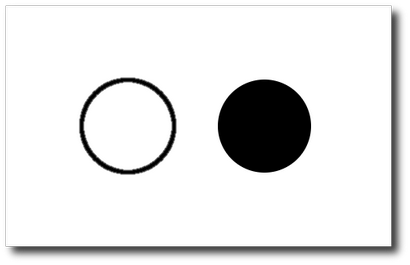
Création d'un cercle réel dans Gimp (pas une ellipse)
Dès que vous utilisez l'outil Ellipse Gimp, vous verrez qu'il veut vraiment créer une ellipse. et non un cercle. Pour créer un cercle dans Gimp, maintenez les touches que vous faites glisser la souris [Maj] et [Alt], et vous verrez que cela crée un cercle réel.
A propos de cette couche Gimp
Notez que vous n'avez pas fait pour créer votre cercle sur une couche Gimp. Cela étant dit, les couches sont de bonnes choses, et plus vite vous habituer à travailler avec eux, plus vite vous serez beaucoup, beaucoup mieux l'utilisateur de Gimp. Cela rend également votre cercle plus facile de cliquer et faire glisser vers un autre emplacement, ce qui est extrêmement utile.
Création d'un cercle Gimp: problèmes possibles
Je suis tombé sur un problème toujours en essayant de dessiner un cercle dans Gimp. En utilisant Gimp 2.6.3 sous Mac OS X 10.6.x, quand je cliqué sur le menu Sélection et élément de menu Border, semblait perdre Gimp concentrer sur mon ellipse / cercle. Je ne sais pas comment résoudre ce problème au moment, autre que de redémarrer Gimp, ce qui ne résout le problème.
Je vais essayer de revenir ici à un moment donné et ajouter quelques captures d'écran pour faire ce tutoriel un peu plus facile à suivre, mais jusque-là, j'espère que ce tutoriel sur la création d'un cercle a été utile Gimp.